苹果怎么导入视频
可通过苹果的“照片”应用或“文件”应用,也可使用数据线连接电脑导入视频。
从电脑导入iPhone或iPad
| 方法 | 操作步骤 |
|---|---|
| 使用数据线和iTunes软件(适用于Windows和Mac) | 确保电脑上安装了最新版本的iTunes软件,可从苹果官网下载安装。 用苹果原装数据线将iPhone或iPad与电脑连接。 打开iTunes软件,在左上角点击设备图标,进入“或“手动管理音乐和视频”模式(如果是第一次连接可能会提示信任此电脑)。 在iTunes界面中找到“文件”菜单,选择“将文件添加到资料库”或“将文件夹添加到资料库”,找到电脑上要导入的视频文件并添加。 在设备页面的“设置”或“手动管理”下方,找到“视频”选项卡,勾选“同步视频”,然后在列表中选择要导入的视频,最后点击“应用”或“同步”按钮开始导入,导入完成后,视频会出现在设备的“视频”应用程序中。 |
| 使用苹果的“图像捕捉”工具(仅适用于Mac) | 用数据线将iPhone或iPad与Mac连接,打开Mac电脑上的“图像捕捉”应用程序,可在“应用程序”文件夹的“实用工具”文件夹中找到。 在“图像捕捉”窗口的左侧“设备”列表中,选择已连接的iPhone或iPad。 在右侧的“导入”设置区域,选择“导入到”为指定的文件夹,如“图片”或“影片”文件夹等,也可自定义其他位置。 勾选要导入的视频文件,然后点击“导入”按钮,即可将视频从设备导入到Mac电脑中,如果只想导入特定时间段的视频,还可以在“选项”中进行设置,如只导入上次导入之后的新视频等。 |
| 使用第三方软件(如iMazing等) | 在电脑上下载并安装可靠的第三方苹果设备管理软件,如iMazing等。 将iPhone或iPad与电脑通过数据线连接,打开软件,软件会自动识别设备。 在软件的界面中找到对应的视频管理功能模块,一般可以在“媒体”或“文件系统”等相关选项中找到。 点击“导入”按钮,选择电脑上要导入的视频文件或文件夹,然后按照软件的提示完成导入操作,不同的软件可能有不同的操作界面和设置选项,但基本步骤类似。 |
从其他苹果设备导入(如从iPhone到Mac)
| 方法 | 操作步骤 |
|---|---|
| 使用隔空投送(AirDrop) | 确保iPhone和Mac都开启了Wi-Fi和蓝牙功能,并且登录了相同的iCloud账户。 在iPhone上打开“照片”应用程序,找到要导入的视频,点击“分享”按钮,在分享选项中选择“隔空投送”。 在弹出的设备列表中选择要接收视频的Mac电脑,然后等待传输完成,传输速度会受到设备距离、网络环境等因素的影响。 |
| 使用iCloud云盘 | 在iPhone上,确保要导入的视频已上传到iCloud云盘,可以在“设置”-“[你的名字]”-“iCloud”-“照片”中开启“iCloud照片”功能,这样照片和视频会自动上传到iCloud,也可以在“文件”应用程序中找到视频,长按选择“共享”,然后选择“拷贝到iCloud云盘”。 在Mac上,打开“访达”(Finder),在左侧边栏中找到“iCloud云盘”,然后进入“照片”文件夹,即可找到从iPhone上传的视频,将其复制到本地文件夹或其他位置即可。 |
从外部存储设备导入(如U盘、移动硬盘等)
| 方法 | 操作步骤 |
|---|---|
| 使用闪电转USB相机转换器或读卡器(适用于iPhone) | 如果视频存储在U盘中,需要购买苹果官方的闪电转USB相机转换器;如果是存储在SD卡中,需要购买闪电转SD卡读卡器。 将转换器或读卡器一端插入iPhone的闪电接口,另一端连接外部存储设备。 打开iPhone上的“文件”应用程序,在“浏览”标签页中找到“位置”下的“设备”,然后点击对应的外部存储设备图标。 找到要导入的视频文件,长按选择“共享”,然后选择“拷贝到‘文件’中的某个位置”,如“手机存储”或特定的文件夹,即可将视频导入到iPhone中。 |
从网络下载导入
| 方法 | 操作步骤 |
|---|---|
| 使用Safari浏览器下载 | 在iPhone或iPad的Safari浏览器中,访问提供视频下载的网站,找到要下载的视频链接。 点击视频链接,通常会弹出一个下载提示框,询问是否要下载视频,点击“下载”按钮,然后选择保存的位置,如“文件”应用程序中的某个文件夹。 下载完成后,可在相应的文件夹中找到并播放视频,如果网站不支持直接下载,可能需要借助一些支持下载功能的浏览器扩展或第三方下载工具,但要注意安全性和合法性。 |
FAQs
问题1:使用iTunes导入视频时,为什么有些视频格式不兼容? 答:iTunes对视频格式有一定的要求,通常支持MP4、MOV等常见格式,如果视频格式不兼容,可以使用视频格式转换软件,如HandBrake等,将视频转换为iTunes支持的格式后再进行导入。

问题2:通过隔空投送导入视频时,为什么找不到设备? 答:可能是因为设备的Wi-Fi或蓝牙未开启,或者没有登录相同的iCloud账户,确保两台设备的Wi-Fi和蓝牙都处于开启状态,并且登录了相同的iCloud账户后,再次尝试隔空投送,如果仍然不行,可以尝试重启设备或检查设备的网络设置。

版权声明:本文由环云手机汇 - 聚焦全球新机与行业动态!发布,如需转载请注明出处。



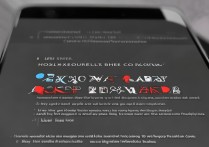

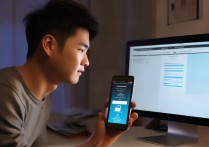
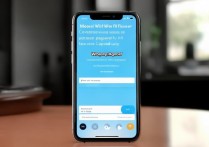





 冀ICP备2021017634号-5
冀ICP备2021017634号-5
 冀公网安备13062802000102号
冀公网安备13062802000102号